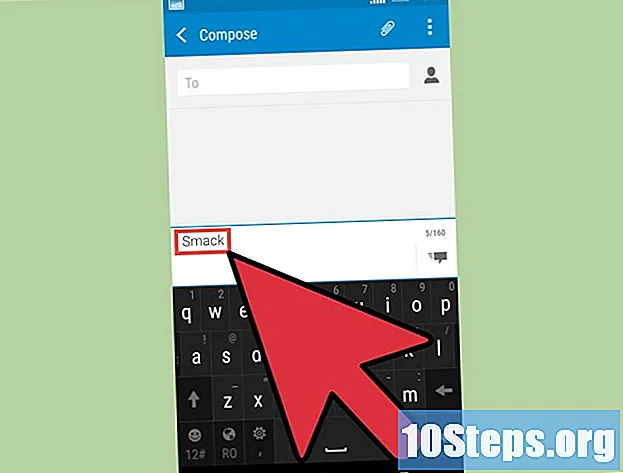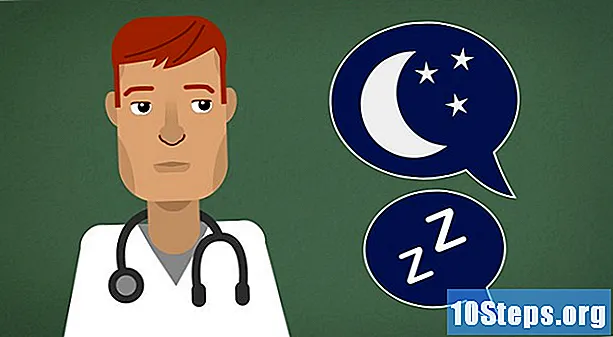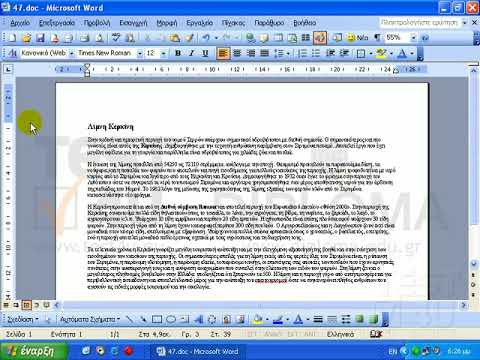
Περιεχόμενο
Με αυτό το άρθρο, θα μάθετε πώς να δημιουργείτε μια εφημερίδα χρησιμοποιώντας τις δυνατότητες του Microsoft Word. Αφού αποφασίσετε τις βασικές λεπτομέρειες της έκδοσης, απλώς βρώμικα τα χέρια σας στον υπολογιστή σας (με Windows ή Mac).
Βήματα
Μέρος 1 από 2: Σκέψη για το σχεδιασμό εφημερίδων
Μελετήστε το σχεδιασμό μερικών διαφορετικών εφημερίδων. Για να κατανοήσετε πώς αλληλοσυμπληρώνονται τα βασικά στοιχεία της εφημερίδας, μπορείτε να διαβάσετε και να συμβουλευτείτε τα ακόλουθα μέρη ορισμένων δημοσιεύσεων:
- Νέα - το κύριο μέρος της εφημερίδας, στο οποίο βρίσκεται ένα καλό μέρος του κειμένου.
- Εικόνες - οι φωτογραφίες και τα γραφικά είναι ένα άλλο ουσιαστικό μέρος κάθε εφημερίδας. Οι εικόνες διαχωρίζουν τμήματα του κειμένου και βοηθούν στη συσχέτιση των άρθρων.
- Τίτλοι - ο τίτλος είναι το πρώτο πράγμα που χτυπά τον αναγνώστη πριν αποφασίσει εάν θα διαβάσει το άρθρο ή όχι.

Σκεφτείτε το μέγεθος του εκτυπωτή. Εκτός αν έχετε πρόσβαση σε βιομηχανικό εκτυπωτή, το έγγραφο δεν μπορεί να είναι μεγαλύτερο από τις αναλογίες ενός κανονικού A4.- Το μέγεθος Α4 είναι στάνταρ στο Microsoft Word σχεδόν σε κάθε υπολογιστή.
Προγραμματίστε τη διάταξή σας πριν ξεκινήσετε. Είναι υπέροχο να έχουμε μια βασική ιδέα διάταξης πριν καν ανοίξετε το Word και ξεκινήσετε τον πειραματισμό. Πάρτε μερικά κενά φύλλα και σχεδιάστε μερικά διαφορετικά σχέδια.
- Σκεφτείτε τις διάφορες σελίδες της εφημερίδας. Το πρώτο θα είναι πολύ διαφορετικό από το εσωτερικό και, επιπλέον, κάθε ενότητα θα έχει το δικό του στυλ.
- Σχεδιάστε μερικές γραμμές για να δείτε πώς οι στήλες θα επηρεάσουν τη ρευστότητα της εφημερίδας. Εάν υπάρχουν πάρα πολλές στήλες, το κείμενο θα φαίνεται γεμάτο. αν υπάρχουν λίγα, τα άρθρα θα φαίνονται μεγαλύτερα.
- Προσπαθήστε να τοποθετήσετε τμήματα κειμένου σε διαφορετικά μέρη σε αυτήν τη σελίδα πρόχειρου. Σκεφτείτε τις εικόνες και τοποθετήστε κάτι οπτικό πάνω ή κάτω από το άρθρο στο οποίο αναφέρεται.
- Πειραματιστείτε με διάφορες επικεφαλίδες θέσεις. Πρέπει να τραβήξουν την προσοχή του αναγνώστη, αλλά δεν μπορούν να είναι αρκετά μεγάλα για να αποσπάσουν την εστίαση.
Μέρος 2 από 2: Δημιουργία της εφημερίδας

Ανοίξτε το Microsoft Word. Κάντε διπλό κλικ στο εικονίδιο προγράμματος, που αντιπροσωπεύεται από ένα λευκό "W" μπροστά από ένα μπλε ορθογώνιο.
κάντε κλικ στο Κενό έγγραφο. Η επιλογή βρίσκεται σε λευκό πεδίο στην επάνω αριστερή πλευρά της σελίδας. Αυτό θα ανοίξει ένα νέο έγγραφο.
- Αυτό το βήμα δεν ισχύει για το Mac.

Γράψτε τον τίτλο της εφημερίδας. Εισαγάγετε τον τίτλο ή τον τίτλο που θέλετε να χρησιμοποιήσετε.
Ξεκινήστε μια νέα γραμμή κειμένου. Τύπος ↵ Εισαγάγετε για να παραλείψετε μια γραμμή.
- Με αυτό το βήμα, θα μπορείτε να προσθέσετε στήλες στο έγγραφο χωρίς να διαιρέσετε τον τίτλο.
κάντε κλικ στο Διάταξη σελίδας. Η καρτέλα βρίσκεται στην κορυφή του Word και έχει πολλές δικές της επιλογές.
κάντε κλικ στο Στήλες. Η επιλογή βρίσκεται στην αριστερή γωνία της καρτέλας Διάταξη σελίδας. Έτσι, θα ανοίξετε ένα αναπτυσσόμενο μενού.
κάντε κλικ στο Περισσότερες στήλες .... Η επιλογή βρίσκεται στο κάτω μέρος του αναπτυσσόμενου μενού Στήλες. Έτσι, θα ανοίξετε ένα παράθυρο με πρόσθετες επιλογές.
Επιλέξτε τον αριθμό των στηλών. Μπορείτε να διαχωρίσετε το κείμενο σε δύο, τρία, τέσσερα ή περισσότερα.
- Μπορείτε επίσης να αλλάξετε τον αριθμό στο πεδίο "Αριθμός στηλών" σε όσες θέλετε.
Κάντε κλικ στην αναπτυσσόμενη επιλογή "Εφαρμογή σε". Η επιλογή βρίσκεται στην κάτω αριστερή πλευρά του παραθύρου.
κάντε κλικ στο Από εδώ και πέρα. Η επιλογή βρίσκεται στο αναπτυσσόμενο μενού. Με αυτό, θα εφαρμόσετε την αλλαγή στις στήλες του εγγράφου, εκτός από τον τίτλο.
κάντε κλικ στο Εντάξει Έτσι, θα διαιρέσετε το έγγραφο του Word στον αριθμό των στηλών που έχετε επιλέξει.
Προσθέστε το κείμενο στο έγγραφο. Ξεκινήστε με έναν τίτλο και πατήστε ↵ Εισαγάγετε για να μπορέσετε να γράψετε ένα άρθρο. Όταν τελειώσετε, παραλείψτε δύο γραμμές και ξεκινήστε έναν άλλο τίτλο και κείμενο.
- Καθώς πληκτρολογείτε, συμπληρώστε την αριστερή και τη δεξιά στήλη.
Εισαγάγετε φωτογραφίες στο έγγραφο. Κάντε κλικ στο σημείο της εφημερίδας όπου θέλετε να εισαγάγετε μια φωτογραφία. Στη συνέχεια, κάντε κλικ στην καρτέλα Εισάγετε > Εικόνες; επιλέξτε μια εικόνα και κάντε κλικ Εισάγετε και πάλι, στην κάτω δεξιά γωνία του παραθύρου.
- Μπορείτε να συρρικνώσετε ή να μεγεθύνετε τη φωτογραφία. Για να το κάνετε αυτό, κάντε κλικ και σύρετε μία από τις γωνίες προς τα μέσα ή προς τα έξω.
- Για να τακτοποιήσετε το κείμενο γύρω από τη φωτογραφία, κάντε κλικ σε αυτήν, μεταβείτε στην καρτέλα Μορφή και κάντε κλικ τετράγωνο.
Κεντράρετε τον τίτλο της εφημερίδας. Κάντε κλικ στην καρτέλα αρχική σελίδα, επιλέξτε τον τίτλο και, στη συνέχεια, κάντε κλικ στο εικονίδιο "Κεντραρισμένο" (αντιπροσωπεύεται από ένα σύνολο οριζόντιων γραμμών) Βρίσκεται στην ενότητα "Παράγραφος" της γραμμής εργαλείων.
Μορφοποιήστε την εφημερίδα. Μπορείτε να αλλάξετε οποιαδήποτε λεπτομέρεια της έκδοσης πριν την αποθηκεύσετε. Ωστόσο, μερικά είναι πιο σημαντικά από άλλα:
- Μέγεθος κειμένου και γραμματοσειρά - επισημάνετε όλο το κείμενο που θέλετε να αλλάξετε και κάντε κλικ στο κάτω βέλος δίπλα στην τρέχουσα γραμματοσειρά (στην ενότητα "Γραμματοσειρά" της καρτέλας αρχική σελίδα). Στη συνέχεια, επιλέξτε τη νέα γραμματοσειρά και το μέγεθος από το αναπτυσσόμενο μενού δίπλα του.
- Τίτλοι με έντονους χαρακτήρες - επιλέξτε τους τίτλους που θέλετε να αλλάξετε και κάντε κλικ σι, στην ενότητα "Πηγή", για να τους κάνετε τολμηρούς. Μπορείτε επίσης να κάνετε κλικ Ε ή Εγώ για να τα υπογραμμίσετε και με πλάγια γράμματα, αντίστοιχα.
Αποθηκεύστε την πρόοδό σας. Τύπος Ctrl+μικρό (σε Windows) ή ⌘ Εντολή+μικρό (σε Mac) για να σώσετε την εφημερίδα. Στη συνέχεια, επιλέξτε μια θέση για το αρχείο, εισαγάγετε τον τίτλο και κάντε κλικ στο Να σώσω. Ετοιμος! Η εφημερίδα τελείωσε.
Συμβουλές
- Χρησιμοποιήστε νομικές πηγές για την εφημερίδα, όπως Παλιό αγγλικό κείμενο. Για να κάνετε τη δημοσίευση του Word σας πιο επαγγελματική, αναζητήστε δημοφιλείς τύπους γραμματοσειρών σε καθιερωμένες εκδόσεις. Πολλοί ιστότοποι ενδέχεται να εμφανίζουν αυτές τις επιλογές.
Προειδοποιήσεις
- Εάν δεν το επιλέξετε Μαύρο και άσπρο κατά την εκτύπωση της εφημερίδας, η εκτύπωση μπορεί να είναι ακριβή.